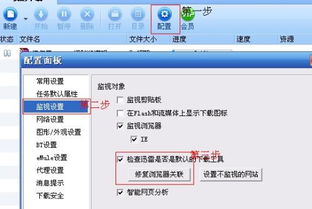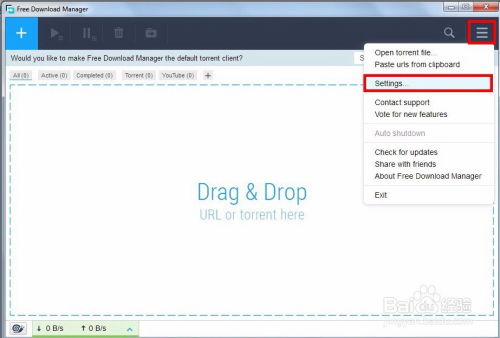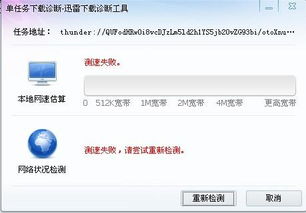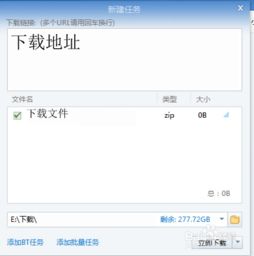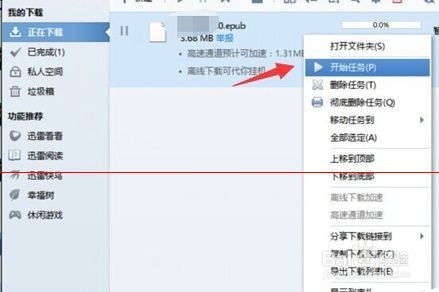解决迅雷文件无法下载的有效方法
当我们在使用迅雷下载文件时,可能会遇到文件无法下载的问题。这不仅会耽误我们的工作进度,还可能让我们感到困惑和烦恼。不过,别担心,本文将为你详细介绍如何解决迅雷文件无法下载的问题,让你能够轻松应对各种下载难题。
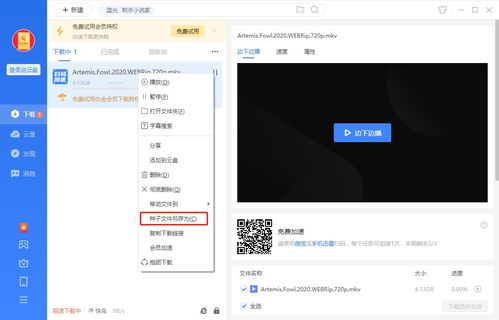
首先,我们需要明确可能导致迅雷文件无法下载的原因。这些原因可能包括网络问题、迅雷软件问题、服务器问题、安全设置问题、杀毒软件或防火墙拦截、下载地址失效等。明确了原因之后,我们就可以有针对性地采取相应的解决措施了。

一、检查网络连接
网络问题是导致迅雷文件无法下载的常见原因之一。因此,我们首先需要检查网络连接是否稳定。可以尝试刷新网页或者重新启动路由器,看看是否能解决问题。如果网络连接不稳定,可能需要联系网络服务提供商,寻求他们的帮助。
二、检查迅雷软件设置
如果网络连接没有问题,我们接下来需要检查迅雷软件的设置。以下是几个需要关注的设置点:
1. 下载路径:确保下载路径设置正确,没有指向错误的文件夹或磁盘。
2. 限制选项:检查是否启用了“只从指定站点下载”等限制选项,如果有,可以尝试关闭这些选项,看看是否能解决问题。
3. 下载模式:在迅雷的设置中,可以尝试将下载模式改为“下载优先模式”,以提高下载速度。
4. 任务属性:在高级设置中,检查任务默认属性,确保没有设置错误的参数。
三、更换下载服务器
有时候,服务器问题也可能导致迅雷文件无法下载。在这种情况下,我们可以尝试更换下载服务器。在迅雷软件中,点击工具栏上的“高级”按钮,选择“更换下载服务器”,然后尝试选择其他服务器进行下载。
四、处理安全设置和杀毒软件拦截
安全设置和杀毒软件也可能导致迅雷文件无法下载。以下是一些处理建议:
1. 检查迅雷的安全设置:确保没有开启阻止所有任务下载的选项。
2. 关闭杀毒软件或防火墙:有些安全软件可能会阻止迅雷的下载行为。可以尝试暂时关闭这些软件,看看是否能解决问题。如果关闭后能正常下载,可以考虑将迅雷添加到杀毒软件的信任列表中。
五、检查下载链接和地址
下载链接和地址也可能导致文件无法下载。以下是一些处理建议:
1. 检查下载链接:有时候下载链接本身就有问题,可以尝试使用其他下载链接进行下载。
2. 验证下载地址:确保下载地址是有效的,没有因为各种原因失效。如果地址失效,需要找一个新的有效的下载地址。
六、修复浏览器关联和启用插件
如果你在使用浏览器下载文件时遇到问题,可以尝试修复浏览器关联和启用迅雷的相关插件。以下是针对IE浏览器和谷歌浏览器的操作指南:
IE浏览器
1. 进入迅雷的配置中心:打开迅雷,点击下载界面上方的配置中心,进入迅雷的配置界面,选择“我的下载”。
2. 修复浏览器关联:在监视设置中,选择“修复浏览器关联”,修复完成后会出现提示。
3. 打开IE的管理加载项:在IE浏览器中,点击右上角的设置按钮,进入管理加载项。
4. 启用迅雷嗅探和下载支持:在管理加载项界面中,找到迅雷的相关选项,启用“迅雷下载支持”和“迅雷视频嗅探”。
5. 重启浏览器:更改完浏览器的设置后,需要重新启动浏览器才能生效。
谷歌浏览器
1. 打开谷歌浏览器:点击右上角的工具菜单。
2. 选择设置选项:在设置界面中选择“扩展程序”。
3. 启用迅雷:在扩展程序界面中,找到迅雷并将其启用。
七、清理迅雷缓存和重新安装软件
过多的缓存文件或软件本身的问题也可能导致迅雷文件无法下载。以下是一些处理建议:
1. 清理迅雷缓存:在迅雷软件中,可以找到清理缓存的选项,清理后可能会解决问题。
2. 卸载并重新安装迅雷:如果以上方法都无效,可能是迅雷软件本身存在问题。可以尝试卸载迅雷,然后重新从官方网站下载并安装最新版本。
八、修改hosts文件
有时候,修改hosts文件也可能解决迅雷文件无法下载的问题。以下是操作步骤:
1. 找到hosts文件:文件路径为`c:\windows\system32\drivers\etc`。
2. 用记事本打开hosts文件。
3. 在文件中添加以下行:`127.0.0.1 hub5btmain.sandai.net`。
4. 保存文件:点文件-保存或者Ctrl+S关闭即可。
九、删除无法继续下载的CFG文件
如果你经常遇到某个特定的torrent文件无法继续下载的情况,可以尝试删除与之对应的CFG文件。以下是操作步骤:
1.
- 上一篇: 如何在电脑上压缩JPG图片?
- 下一篇: 如何查询同程旅行机票订单?
-
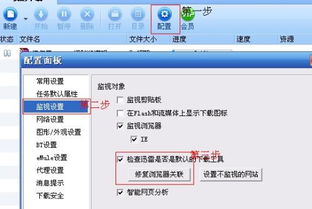 迅雷无法下载文件?快来试试这些解决方法!资讯攻略11-01
迅雷无法下载文件?快来试试这些解决方法!资讯攻略11-01 -
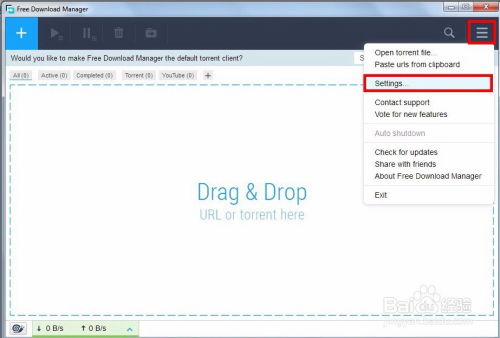 解决迅雷因当地法律法规限制无法下载文件的方法资讯攻略11-22
解决迅雷因当地法律法规限制无法下载文件的方法资讯攻略11-22 -
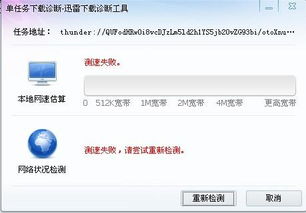 迅雷下载时显示无法下载怎么办?资讯攻略11-01
迅雷下载时显示无法下载怎么办?资讯攻略11-01 -
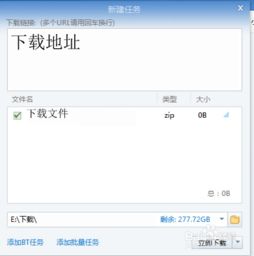 提升迅雷下载速度的有效方法(亲测可行)资讯攻略11-20
提升迅雷下载速度的有效方法(亲测可行)资讯攻略11-20 -
 解决迅雷无法下载的方法资讯攻略10-31
解决迅雷无法下载的方法资讯攻略10-31 -
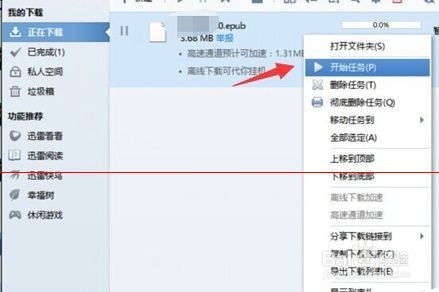 提升迅雷下载速度的方法与解决方案资讯攻略11-24
提升迅雷下载速度的方法与解决方案资讯攻略11-24